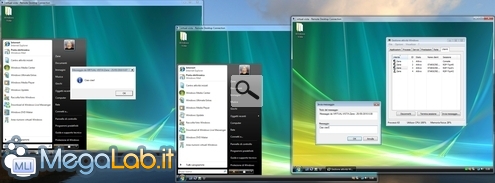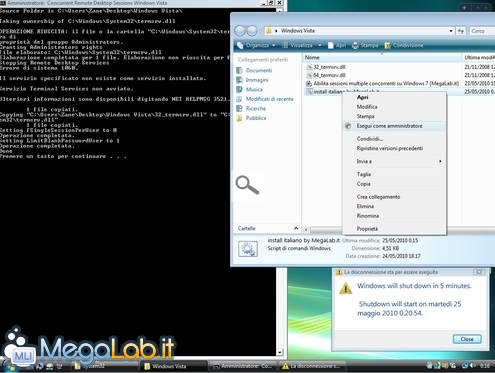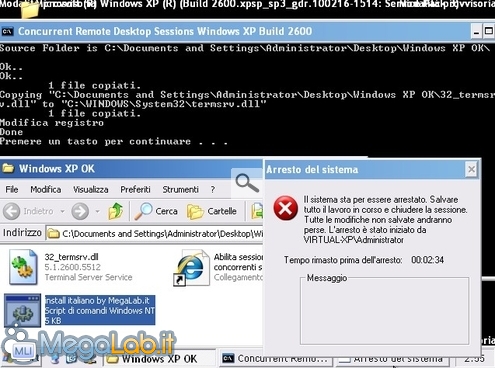Canali
Ultime news

Ultimi articoli
 Le ultime dal Forum |

Desktop Remoto e utente locale contemporaneamente: abilitare le sessioni multiple su Windows 7/Vista/XP04/03/2011 - A cura di
Zane.

Correlati
 TagPassa qui con il mouse e visualizza le istruzioni per utilizzare i tag! Modificare Windows VistaLa scheda Abilita sessioni multiple concorrenti su Windows (raggiungibile dal box giallo Download qui a fianco) propone anche uno script automatico che consente di ottenere il risultato su Windows Vista Il pacchetto è stato ottenuto unendo i file opportunamente modificati rintracciati in rete con una copia modificata dello script di installazione adattato ai sistemi operativi italiani realizzato per Windows 7. Per procedere all'installazione, scompattate l'archivio scaricato in una cartella temporanea a piacere, quindi cliccate con il pulsante destro sul file install italiano by MegaLab.it e selezionate Esegui come amministratore. Partirà una breve elaborazione all'interno di una finestra di terminale, al termine della quale verrà notificato l'imminente riavvio di Windows A reboot completato, sarà possibile seguire la guida "Accedere al proprio PC ovunque: guida a Desktop Remoto" e sfruttare la nuova funzione per connettersi da remoto senza interrompere la sessione locale. Versioni supportateSono supportate solamente le edizioni Professional, Ultimate ed Enterprise localizzate in italiano, sia in versione a 32 bit, sia a 64 bit. Il sistema operativo deve essere stato aggiornato a Windows Vista Service Pack 2. Modificare Windows XPAnche sotto Windows XP è possibile attivare il supporto alle sessioni utente contemporanee, sebbene con un'importante limitazione: anche applicando la modifica, non sarà possibile utilizzare lo stesso account contemporaneamente, ma solamente account distinti fra loro Per questo motivo, la prima cosa da fare sotto Windows XP è creare un nuovo account da adibire all'accesso remoto (seguire Start -> Pannello di Controllo -> Account Utente -> Account utente -> Crea nuovo account). Ricordate di scegliere una password per tale account, o non sarà possibile utilizzarlo per la connessione da remoto. Scaricate quindi l'archivio dedicato a Windows XP dalla scheda Abilita sessioni multiple concorrenti su Windows (raggiungibile dal box giallo Download alla sommità della colonna di destra di questa pagina) e scompattatelo in una cartella a piacere. È quindi necessario riavviare il PC in modalità provvisoria. A questo punto, avviate con un semplice doppio click il file batch install italiano by MegaLab.it: partirà una breve elaborazione all'interno di una finestra di terminale, al termine della quale verrà notificato l'imminente riavvio di Windows A reboot completato, sarà possibile seguire la guida "Accedere al proprio PC ovunque: guida a Desktop Remoto" per sfruttare la nuova funzione. Ribadisco nuovamente che, sotto Windows XP, è indispensabile utilizzare account distinti: prestate quindi attenzione ad usare lo username appropriato al momento della connessione. Versioni supportateSono supportate solamente le edizioni Professional, Tablet PC e Media Center Edition localizzate in italiano, nella sola declinazione a 32 bit. Il sistema operativo deve essere stato aggiornato a Windows XP Service Pack 3. Gestire le sessioni Desktop Remoto e utente locale contemporaneamente: abilitare le sessioni multiple su Windows 7/Vista/XP Pagine
Segnala ad un amico |
- Unisciti a noi
- | Condizioni d'uso
- | Informativa privacy
- | La Redazione
- | Info
- | Pressroom
- | Contattaci
© Copyright 2025 BlazeMedia srl - P. IVA 14742231005
- Gen. pagina: 0.71 sec.
- | Utenti conn.: 88
- | Revisione 2.0.1
- | Numero query: 43
- | Tempo totale query: 0.15